# B/S結構項目開發環境搭建節點訓練
開發環境是您可以開發、測試、運行 JSP/Servlet 的地方。
就像任何其他的 Java 程序,您需要通過使用 Java 編譯器**javac**編譯 Servlet,在編譯 Servlet 應用程序后,將它部署在配置的環境中以便測試和運行。
關于Web和應用服務器介紹參照這里[開發中常用WEB服務器和應用服務器](http://cms.yiniuedu.com/javawebstudy/2564083)
如果你使用的是 Eclipse 環境,可以直接參閱:[Eclipse JSP/Servlet 環境搭建](http://cms.yiniuedu.com/javawebstudy/2410925)。
這個開發環境設置包括以下步驟:
## 設置 Java 開發工具包(Java Development Kit)
這一步涉及到下載 Java 軟件開發工具包(SDK,即 Software Development Kit),并適當地設置 PATH 環境變量。
您可以從 Oracle 的 Java 網站下載 SDK:[Java SE Downloads](http://www.oracle.com/technetwork/java/javase/downloads/index.html)。
一旦您下載了 SDK,請按照給定的指令來安裝和配置設置。最后,設置 PATH 和 JAVA\_HOME 環境變量指向包含 java 和 javac 的目錄,通常分別為 java\_install\_dir/bin 和 java\_install\_dir。
如果您運行的是 Windows,并把 SDK 安裝在 C:\\jdk1.8.0_20 中,則需要在您的 C:\\autoexec.bat 文件中放入下列的行:
~~~
set PATH=C:\jdk1.8.0_20\bin;%PATH%
set JAVA_HOME=C:\jdk1.8.0_20
~~~
或者,在 Windows 系統中,您也可以用鼠標右鍵單擊"我的電腦",選擇"屬性",再選擇"高級","環境變量"。然后,更新 PATH 的值,按下"確定"按鈕。
在 Unix(Solaris、Linux 等)上,如果 SDK 安裝在 /usr/local/jdk1.8.0\_20 中,并且您使用的是 C shell,則需要在您的 .cshrc 文件中放入下列的行:
~~~
setenv PATH /usr/local/jdk1.8.0_20/bin:$PATH
setenv JAVA_HOME /usr/local/jdk1.8.0_20
~~~
另外,如果您使用集成開發環境(IDE,即 Integrated Development Environment),比如 Borland JBuilder、Eclipse、IntelliJ IDEA 或 Sun ONE Studio,編譯并運行一個簡單的程序,以確認該 IDE 知道您安裝的 Java 路徑。
> 更詳細內容可參閱:[Java 開發環境配置](http://cms.yiniuedu.com/javastudy/2394094)
## 設置 Web 應用服務器:Tomcat
在市場上有許多 Web 應用服務器比如IBM WebSphere,BEA WebLoginc,Tomcat,IIS,Nginx,Apache,Jetty等。有些 Web 應用服務器是支持Servlet,并且是免費下載的,Tomcat 就是其中的一個。
Apache Tomcat 是一款 Java Servlet 和 JavaServer Pages 技術的開源軟件實現,可以作為測試 Servlet 的獨立服務器,而且可以集成到 Apache Web 應用服務器。下面是在電腦上安裝 Tomcat 的步驟:
* 從[http://tomcat.apache.org/](http://tomcat.apache.org/)上下載最新版本的 Tomcat。
* 一旦您下載了 Tomcat,解壓縮到一個方便的位置。例如,如果您使用的是 Windows,則解壓縮到 C:\\apache-tomcat-8.5.20 中,如果您使用的是 Linux/Unix,則解壓縮到 /usr/local/apache-tomcat-8.5.20 中,并創建 CATALINA\_HOME 環境變量指向這些位置。
在 Windows 上,可以通過執行下面的命令來啟動 Tomcat:
~~~
%CATALINA_HOME%\bin\startup.bat
或者
C:\apache-tomcat-8.5.20\bin\startup.bat
~~~
在 Unix(Solaris、Linux 等) 上,可以通過執行下面的命令來啟動 Tomcat:
~~~
$CATALINA_HOME/bin/startup.sh
或者
/usr/local/apache-tomcat-8.5.20/bin/startup.sh
~~~
Tomcat 啟動后,可以通過在瀏覽器地址欄輸入**http://localhost:8080/**訪問 Tomcat 中的默認應用程序。如果一切順利,那么會顯示以下結果:
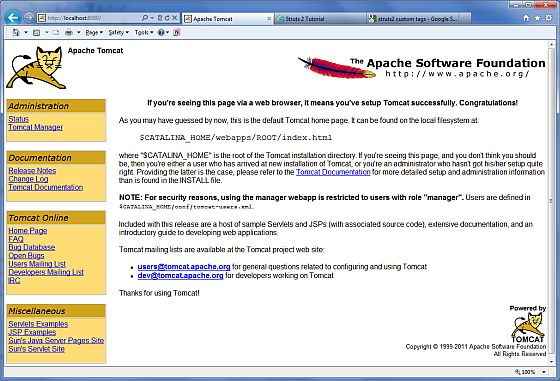
有關配置和運行 Tomcat 的進一步信息可以查閱應用程序安裝的文檔,或者可以訪問 Tomcat 網站:[http://tomcat.apache.org](http://tomcat.apache.org/)。
在 Windows 上,可以通過執行下面的命令來停止 Tomcat:
~~~
C:\apache-tomcat-8.5.20\bin\shutdown
~~~
在 Unix(Solaris、Linux 等) 上,可以通過執行下面的命令來停止 Tomcat:
~~~
/usr/local/apache-tomcat-8.5.20/bin/shutdown.sh
~~~
## 設置 CLASSPATH
由于 Servlet 不是 Java 平臺標準版的組成部分,所以您必須為編譯器指定 Servlet 類的路徑。
如果您運行的是 Windows,則需要在您的 C:\\autoexec.bat 文件中放入下列的行:
~~~
set CATALINA=C:\apache-tomcat-8.5.20
set CLASSPATH=%CATALINA%\common\lib\servlet-api.jar;%CLASSPATH%
~~~
或者,在 Windows 中,您也可以用鼠標右鍵單擊"我的電腦",選擇"屬性",再選擇"高級","環境變量"。然后,更新 CLASSPATH 的值,按下"確定"按鈕。
在 Unix(Solaris、Linux 等)上,如果您使用的是 C shell,則需要在您的 .cshrc 文件中放入下列的行:
~~~
setenv CATALINA=/usr/local/apache-tomcat-8.5.20
setenv CLASSPATH $CATALINA/common/lib/servlet-api.jar:$CLASSPATH
~~~
**注意:**假設您的開發目錄是 C:\\ServletDevel(在 Windows 上)或 /user/ServletDevel(在 UNIX 上),那么您還需要在 CLASSPATH 中添加這些目錄,添加方式與上面的添加方式類似。
# Eclipse下載與安裝
## Eclipse下載地址
官方網站:https://www.eclipse.org/downloads/
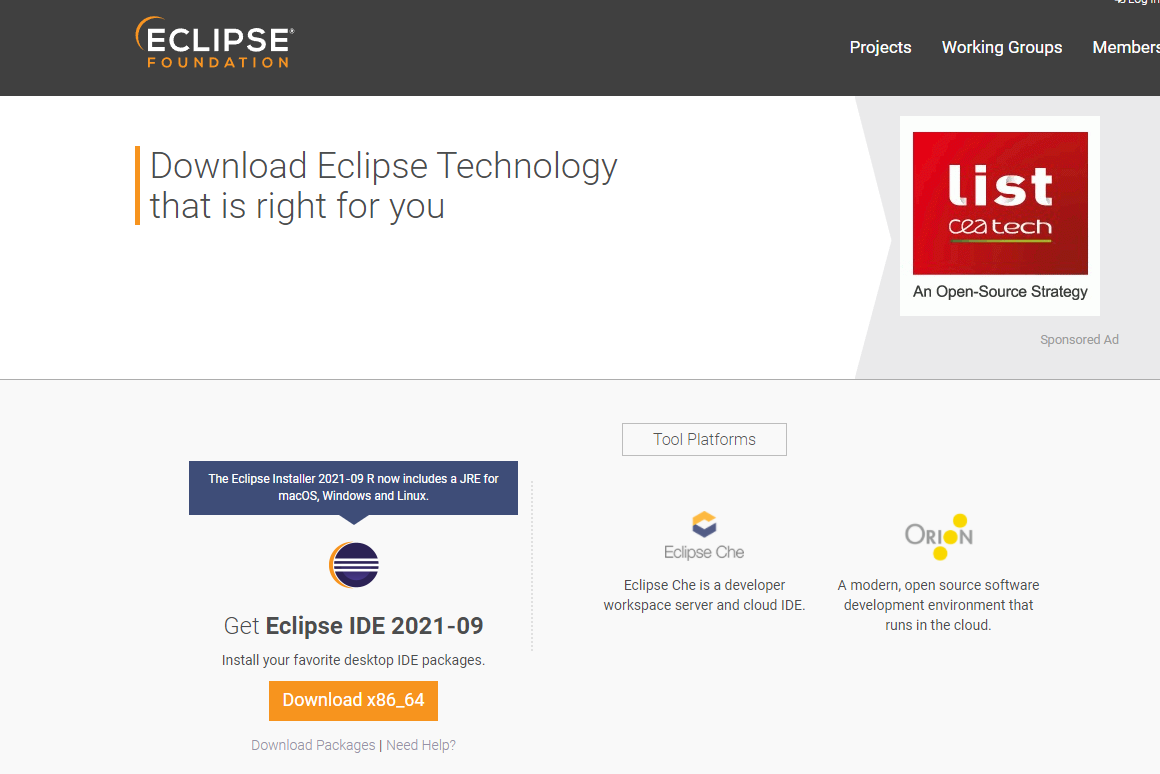
點擊Download x86_64進行下載
下載比較慢,下載下來后
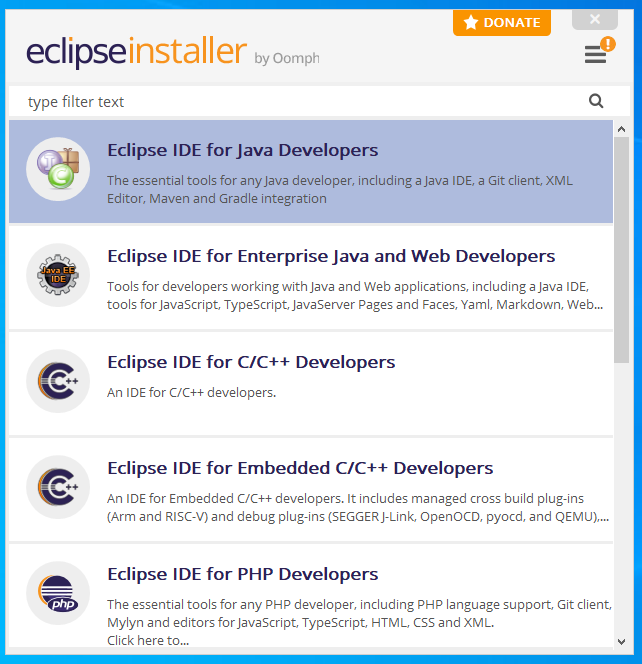
選擇Eclipse IDE for Enterprise Java and Web Develpers這一項
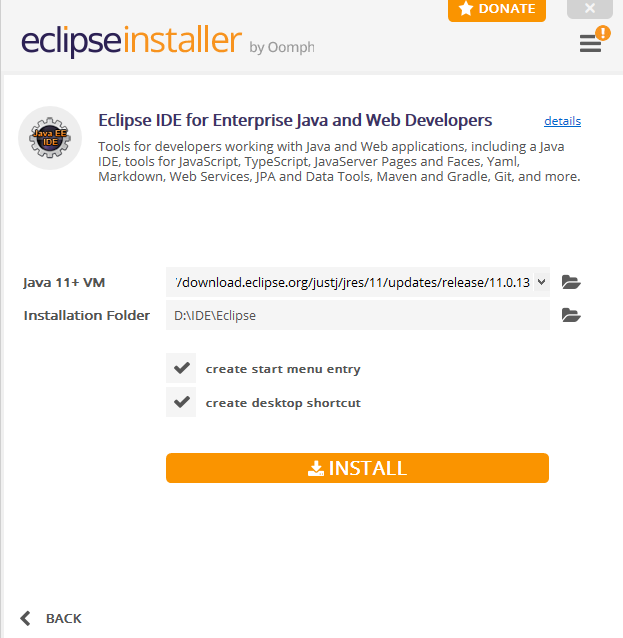
選擇安裝目錄
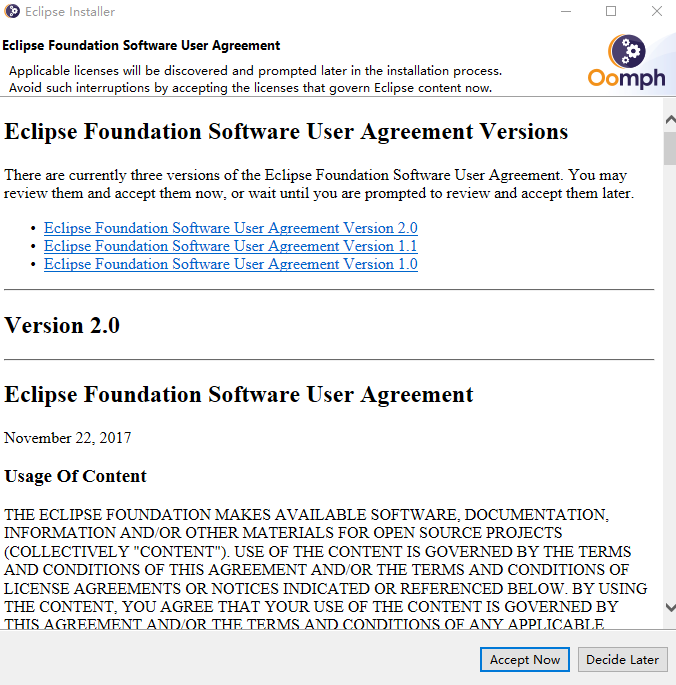
然后選擇Accept Now,開始進行安裝,這個時間可能會非常長,請大家務必提前安裝好。
- Java Web項目開發學習手冊
- 一、B/S開發環境搭建
- 1.1 tomcat服務器目錄結構及作用
- 1.2 在IDE開發工具上配置tomcat服務器
- 1.3 簡單web項目在tomcat服務器上運行的方法
- 1.4 開發工具設置
- 1.5 總結
- 二、Servlet技術應用
- 2.1 HttpServlet中的主要方法及應用
- 2.1.1 基于Eclipse完成一個JavaWeb項目
- 2.2 HttpRequest,HttpResponse的應用
- 2.2.1客戶端請求
- 2.2.2服務器響應
- 2.2.3Servlet HTTP 狀態碼
- 2.2.4圖片驗證碼類
- 2.2.5注冊模擬實現(帶驗證碼)
- 2.3 ServletConfig對象和ServletContext對象的概念
- 2.4 總結
- 三、JSP技術應用
- 3.1 JSP基本語法
- 3.2 JSP標簽和指令
- 3.3 JSP中的隱式對象
- 3.4 常用應用操作
- 3.4.1 JSP客戶端請求
- 3.4.2 JSP服務器響應
- 3.4.3 HTTP狀態碼
- 3.4.4 表單處理
- 3.4.5 過濾器
- 3.4.6 Cookie處理
- 3.4.7 Session處理
- 3.4.8 文件上傳
- 3.4.9 日期處理
- 3.4.10 頁面重定向
- 3.4.11 點擊量統計
- 3.4.12 自動刷新
- 3.4.13 發送郵件
- 3.5 JSP高級應用
- 3.5.1 JSP標準標簽庫(JSTL)
- 3.5.2 JSP連接數據庫
- 3.5.3 JSP XML數據處理
- 3.5.4 JSP JavaBean
- 3.5.5 自定義標簽
- 3.5.6 表達式語言
- 3.5.7 異常處理
- 3.5.8 調試
- 3.5.9 JSP國際化
- 3.6 實踐代碼
- 3.6.1 實踐代碼
- 3.6.2 項目實戰
- 3.7 總結
- 四、MVC思想的理解和搭建MVC
- 4.1 MVC設計模式的思想
- 4.2 MVC設計模式的實現步驟
- 4.3 項目實踐
- 4.4 總結
- 五、EL表達式和JSTL技術
- 5.1 EL表達式及其應用
- 5.2 常用的JSTL標簽的應用
- 5.3 項目實踐
- 5.4 總結
- 六、Cookie和Session
- 6.1 cookie對象的概念和應用
- 6.2 session對象的概念和應用
- 6.3 項目實踐
- 6.4 總結
- 七、過濾器技術應用
- 7.1 Filter的概念及應用
- 7.2 Filter、FilterChain、FilterConfig 介紹
- 7.3 用戶登錄過濾案例
- 7.4 項目實戰
- 7.5總結
- 八、異步請求技術
- 8.1 JSON數據格式
- 8.2 使用AJAX實現異步請求
- 8.3 用戶名校驗案例
- 8.4小結
- 綜合項目技術實訓
- 1.BS項目開發項目實戰
- 2.項目需求分析和系統設計
- 2.1需求分析
- 2.2類型模型設計
- 2.3原型設計
- 3.項目數據庫分析和系統設計
- 4.BS項目編程實現
- 4.1搭建框架和命名規約
- 4.2實現步驟
- 4.2.1創建實體類
- 4.2.2創建過濾器類
- 4.2.3創建工具類
- 4.2.4創建DAO接口及其實現類
- 4.2.5創建Service接口及其實現類
- 4.2.6創建測試類
- 4.2.7創建控制器類
- 5.企業開發流程規范
- 6.總結
- 九、練習題及答案
- 企業開發常用技術
- 1.Maven技術
- Java命名規范解讀
- 參考資料
- 開發中常用的應用服務器和Web服務器
